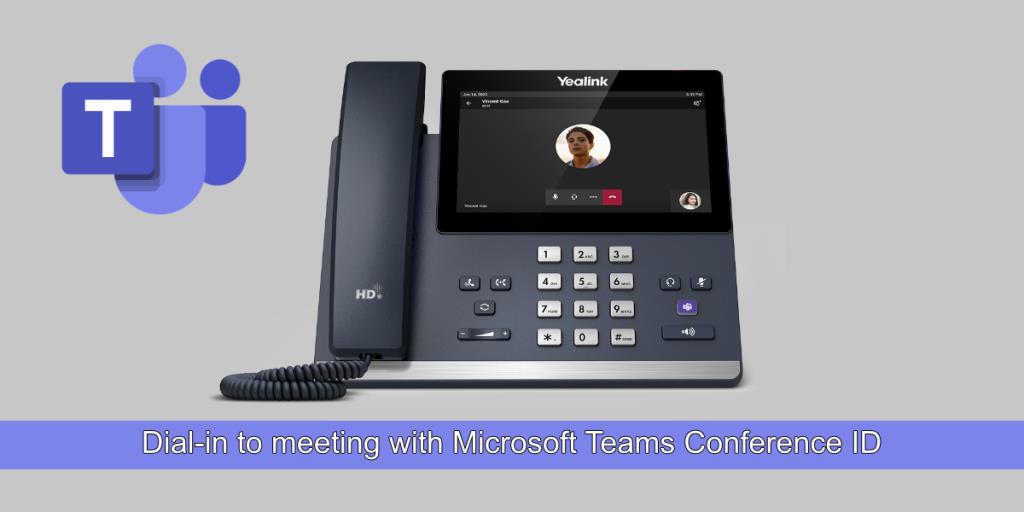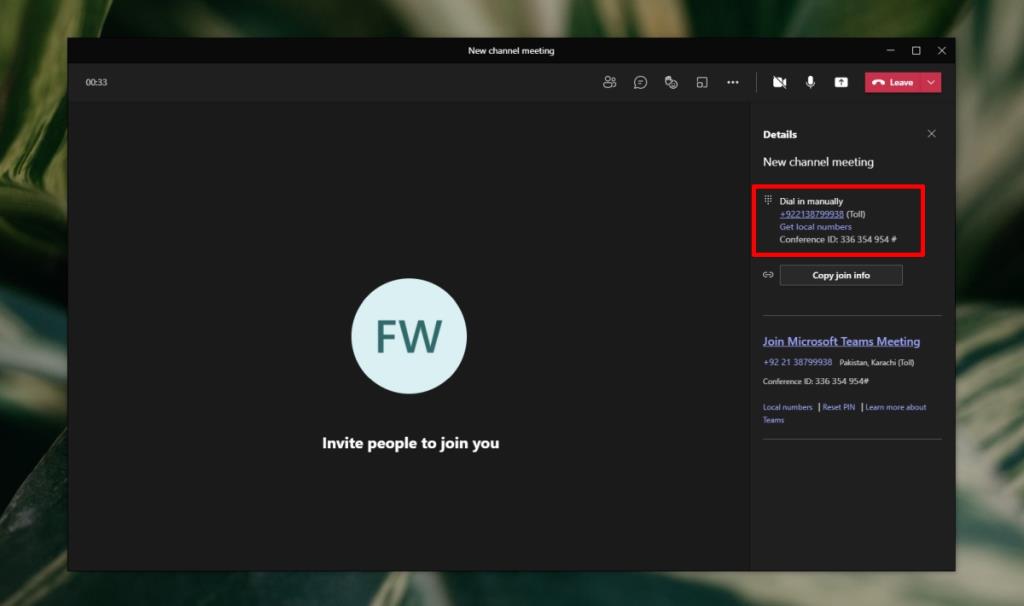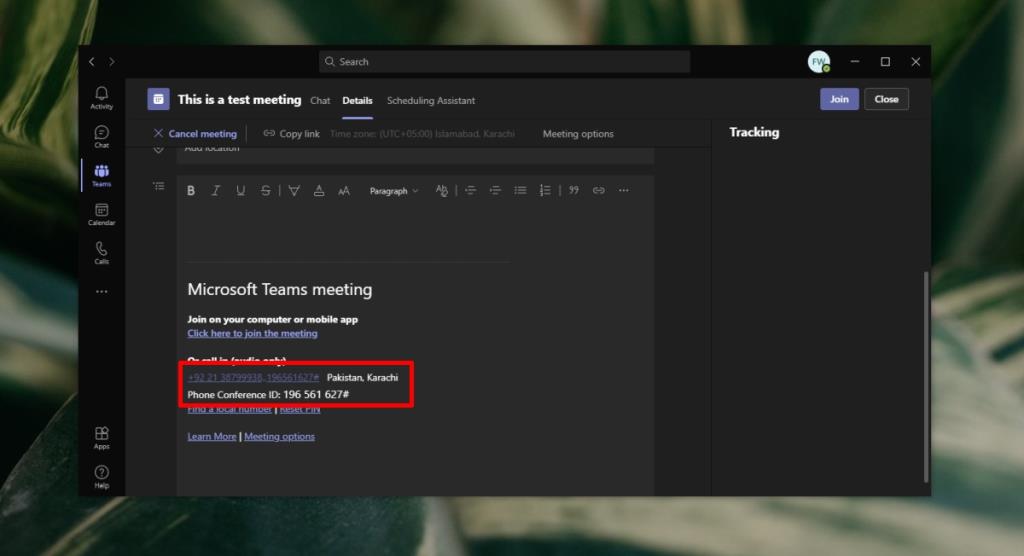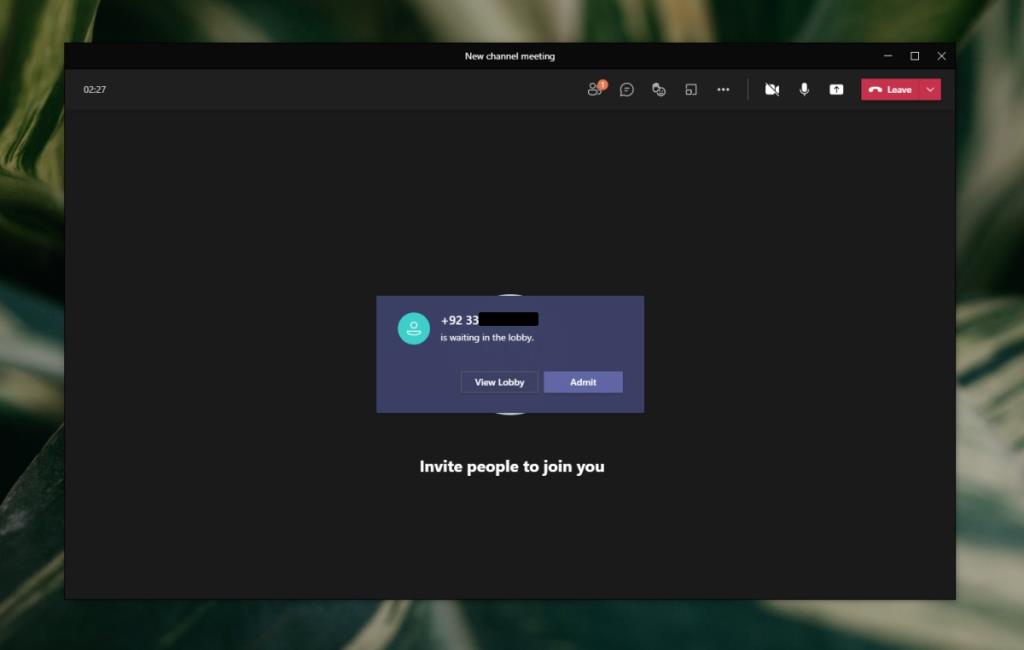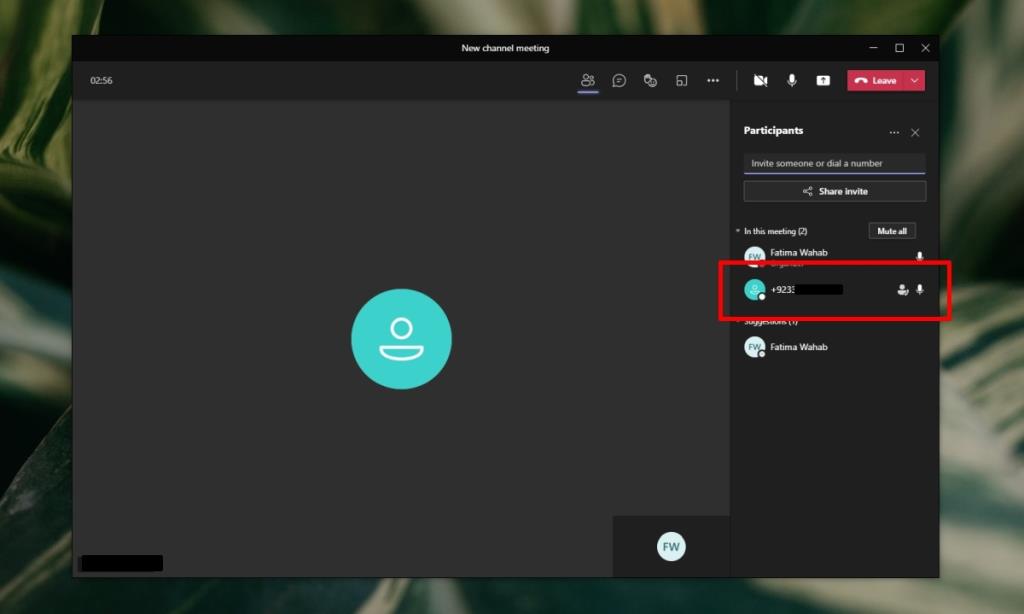Pentru a participa la o întâlnire Microsoft Teams de pe telefon, trebuie să aveți instalată aplicația oficială Microsoft Teams și trebuie să aveți acces la internet. Aplicațiile mobile Microsoft Teams sunt gratuite și majoritatea oamenilor au conectivitate la internet în deplasare, totuși, dacă încercați să vă alăturați unei întâlniri Microsoft Teams de la un telefon de birou, puteți face acest lucru cu ID-ul conferinței.
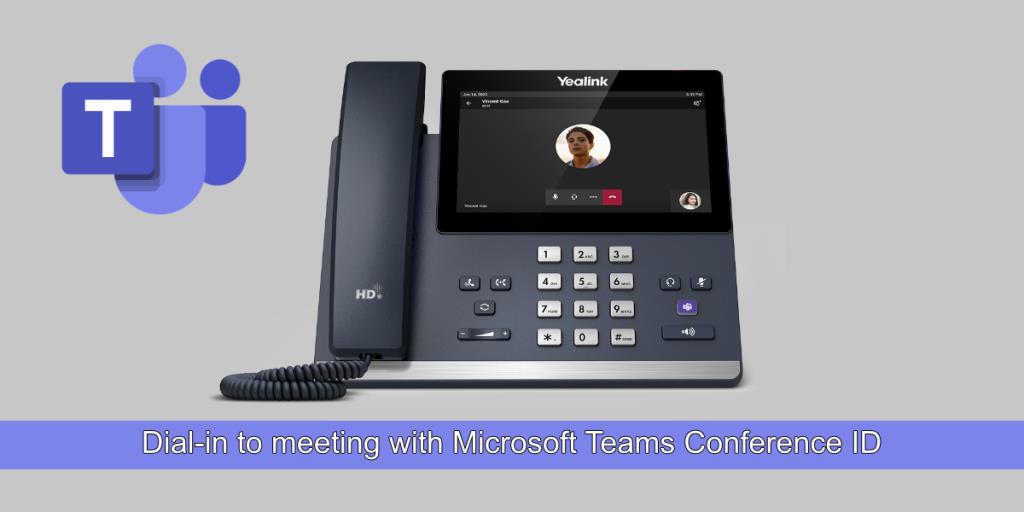
ID-ul conferinței Microsoft Teams
Microsoft Teams permite utilizatorilor să sune și să se alăture unei întâlniri de pe orice tip de telefon. Singurul lucru de care aveți nevoie pentru a participa la o întâlnire sau un apel este;
- Numărul de apelare pentru țara în care este găzduită întâlnirea.
- ID-ul conferinței pentru întâlnire.
Găsiți ID-ul conferinței Microsoft Teams
Microsoft Teams atribuie automat tuturor echipelor/organizațiilor un număr de apelare pentru întâlniri. Dacă nu știți care este numărul de apelare, puteți vizita lista oficială de numere de la Microsoft aici .
Următorul lucru de care aveți nevoie este ID-ul conferinței. ID-ul conferinței este un număr care este generat automat de Microsoft Teams când;
Pentru o întâlnire nouă/ad-hoc , ID-ul conferinței va fi afișat în Detaliile întâlnirii.
- Faceți clic pe butonul Mai multe opțiuni din partea de sus și selectați Detalii întâlnire.
- În panoul care se deschide, copiați și partajați ID-ul conferinței cu oricine dorește să se alăture prin telefon.
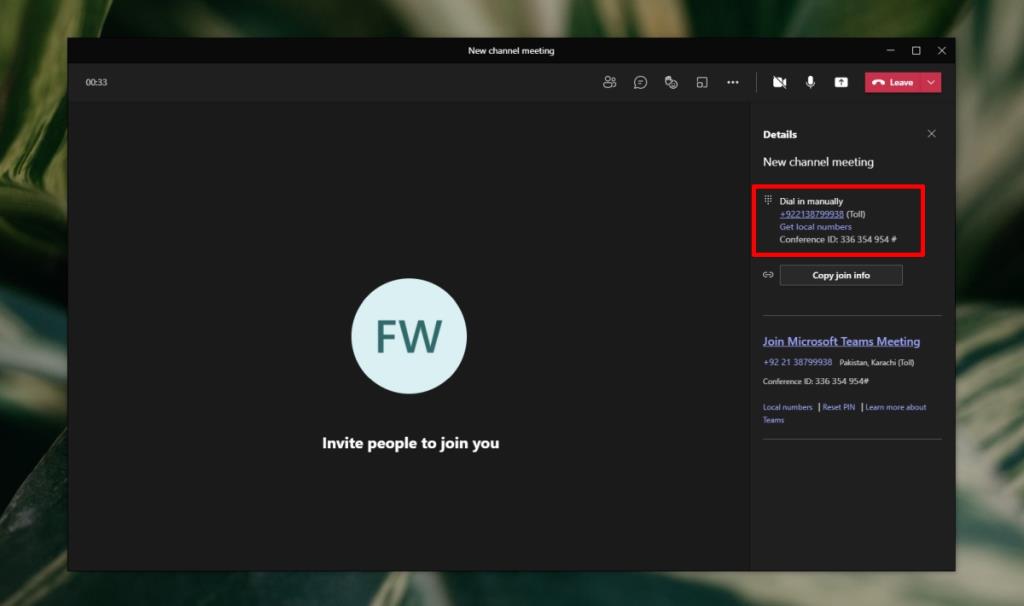
Pentru o întâlnire programată ;
- Deschideți detaliile întâlnirii făcând dublu clic pe întâlnire din calendar.
- Detaliile vor conține ID-ul conferinței. Copiați-l și partajați-l cu participanții care vor apela.
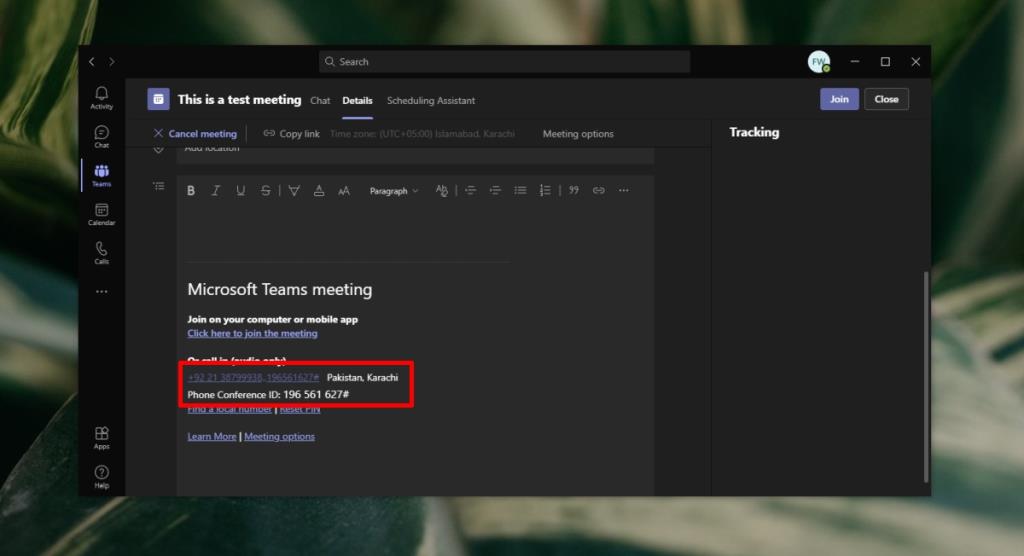
Apelați cu ID-ul conferinței Microsoft Teams
Odată ce aveți ID-ul conferinței, puteți apela la întâlnire de pe un telefon. Acesta poate fi orice telefon; un telefon de birou , un smartphone sau un telefon caracteristic.
- Formați numărul de apelare pentru țara în care are loc întâlnirea.
- Așteptați ca sistemul automat să răspundă la apel .
- Introduceți ID-ul conferinței folosind tastatura de pe telefon și introduceți simbolul # (hash sau pound) la sfârșit.
- Sistemul automat vă va întreba dacă sunteți organizatorul întâlnirii . Omiteți acest pas, adică nu apăsați 1.
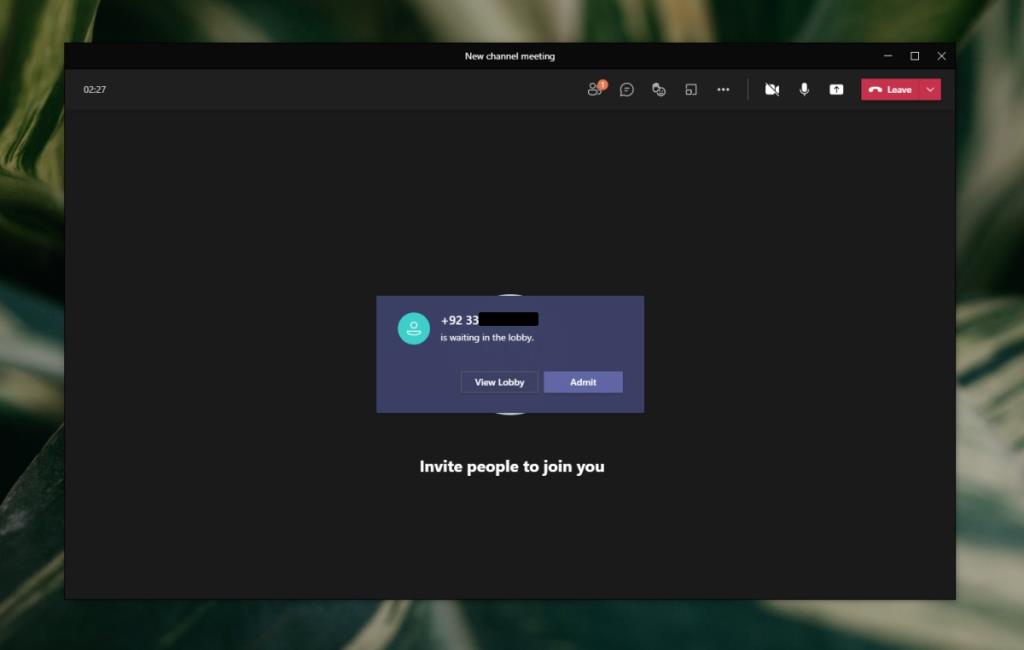
- Veți auzi „muzică de așteptare” când intrați în întâlnire și sunteți direcționat către sala de așteptare .
- Organizatorul întâlnirii va trebui să vă permită să vă alăturați întâlnirii.
- Odată ce ți-a fost permis, vei putea auzi pe toată lumea și toată lumea te va putea auzi.
Notă: Din motive evidente, nu vă puteți alătura cu videoclipul. Acesta va fi doar un apel audio.
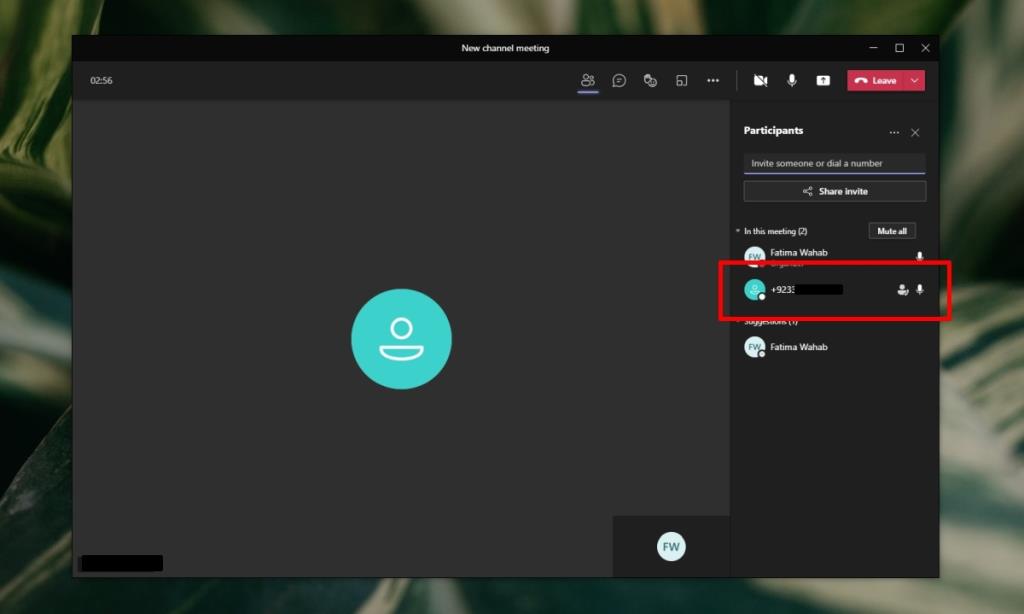
Sfaturi pentru apelare
- Introduceți numărul de apelare pentru țara în care a fost creată echipa. Fiecare țară are propriul său număr. Dacă vă aflați într-o altă țară, nu veți folosi numărul pentru țara dvs. În schimb, trebuie să utilizați numărul pentru țara în care se află întâlnirea/echipa.
- Dacă vă aflați în aceeași țară cu echipa/întâlnirea, puteți sări peste adăugarea codului de țară.
- Ar trebui să introduceți codul orașului când apelați.
- Unele echipe au stabilit un alt număr de telefon. Dacă da, confirmați cu organizatorul întâlnirii ce număr să utilizați pentru a apela.
Concluzie
Apelarea pare complicată, dar veți descoperi că este ușor de făcut odată ce aveți ID-ul conferinței. Fiecare întâlnire are propriul său ID unic de conferință. Numărul de apelat poate fi sau nu gratuit . Depinde de țară și de setările echipei. Dacă intenționați să apelați la o întâlnire, verificați dacă veți fi taxat pentru apel înainte de a intra în ea.